Sublime Text ist ein plattformübergreifender, leichter Code-Editor und bekannt für seine Schnelligkeit, Benutzerfreundlichkeit und starke Community-Unterstützung. Es unterstützt nicht nur viele Sprachen, sondern Sie können die Funktionalität sogar mit Plugins erweitern. Sie können den Code-Editor kostenlos herunterladen und testen. Wir werden Ubuntu 20.04 LTS verwenden, um den Sublime Texteditor herunterzuladen und zu installieren.
Installieren von Sublime Text
Methode 1:Verwenden der Befehlszeile
Der erste Schritt ist das Aktualisieren des apt-Paket-Repositorys mit:
sudo apt update
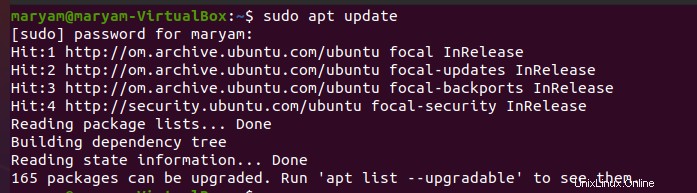
Führen Sie als Nächstes den folgenden Befehl aus, um alle Abhängigkeiten zu installieren, die zum Abrufen von https-Quellen erforderlich sind.
sudo apt install apt-transport-https ca-certificates curl software-properties-common
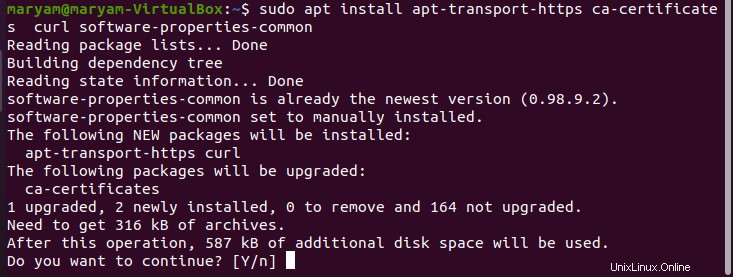
Holen Sie sich den Schlüssel mit:
curl -fsSL https://download.sublimetext.com/sublimehq-pub.gpg | sudo apt-key add -

Verwenden Sie den folgenden Befehl, um Sublime Text zur Repository-Liste Ihres Systems hinzuzufügen:
echo "deb https://download.sublimetext.com/ apt/stable/" | sudo tee /etc/apt/sources.list.d/sublime-text.list
Aktualisieren Sie das System-Repository mit Hilfe des folgenden Befehls.
sudo apt update
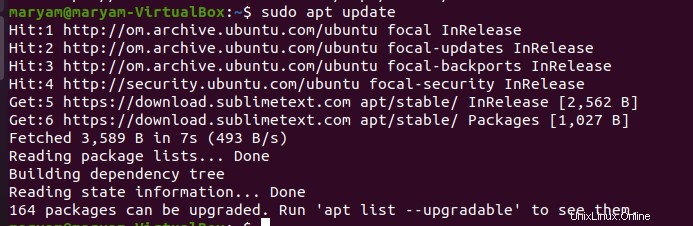
Installieren Sie Sublime Text mit:
sudo apt-get install sublime-text
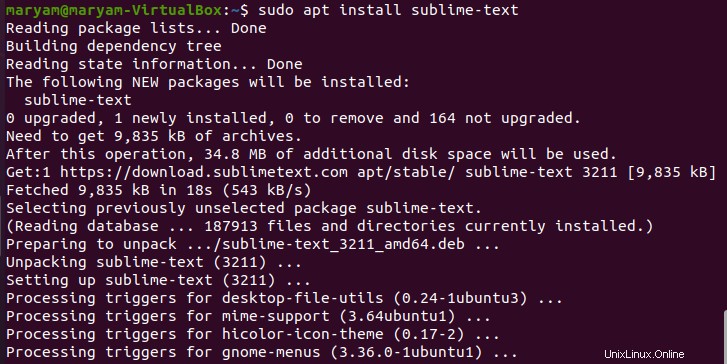
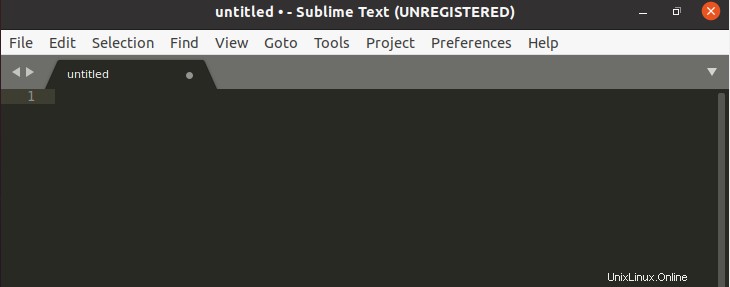
Methode 2:Verwenden des Ubuntu Software Centers
Sie können Sublime Text auch über das Ubuntu Software Center herunterladen.
Suchen Sie im Anwendungsmenü nach Ubuntu-Software.
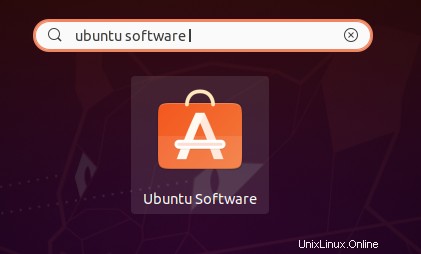
Klicken Sie auf das Symbol von Ubuntu Software, um es zu starten.
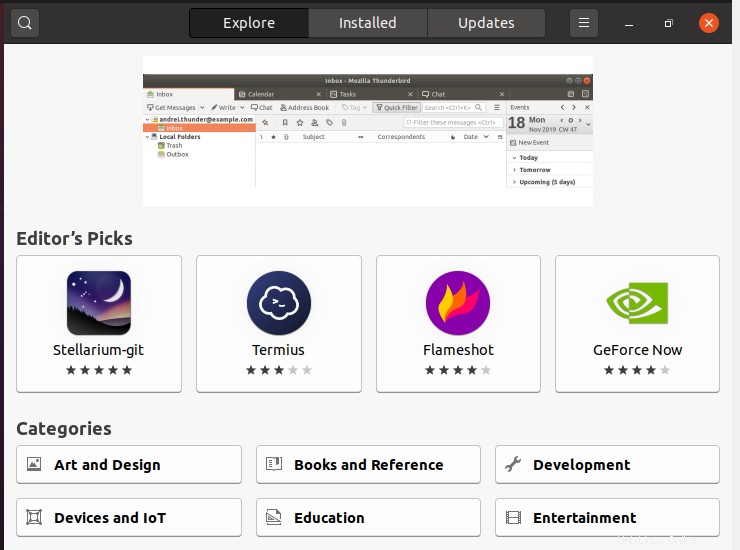
Klicken Sie auf das Suchsymbol oben links auf Ihrem Bildschirm und suchen Sie nach Sublime Text.
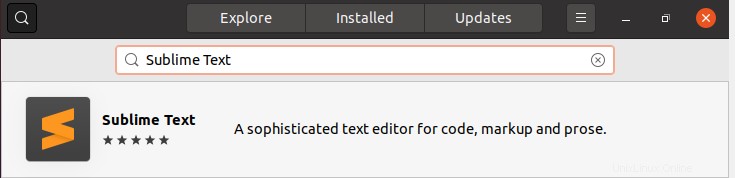
Klicken Sie auf Erhabener Text.
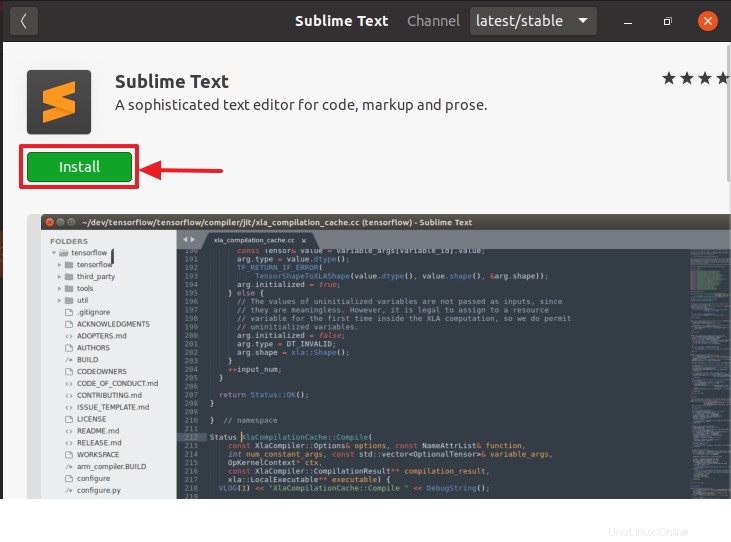
Klicken Sie auf Installieren und geben Sie als Nächstes Ihr Passwort ein, um mit der Installation von Sublime Text zu beginnen.
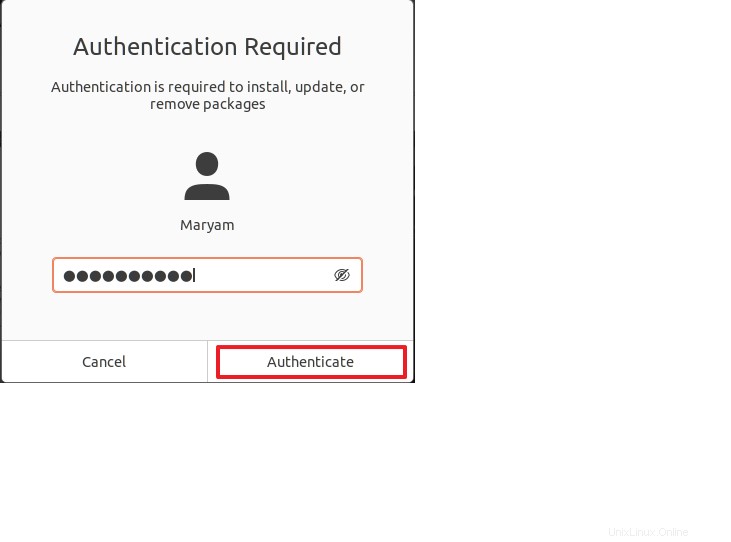
Sobald Sie Ihr Passwort eingegeben haben, beginnt die Installation.

Sublime Text starten
Nach der Installation können Sie den Editor anzeigen, indem Sie im Anwendungsmenü oder über die Befehlszeile danach suchen.
Methode 1:Verwenden der Befehlszeile
Führen Sie den folgenden Befehl auf dem Terminal aus, um einen Sublime-Texteditor zu starten.
subl

Methode 2:Verwenden des Anwendungsmenüs
Um Sublime Text über das Anwendungsmenü zu starten, suchen Sie danach, wie unten gezeigt.
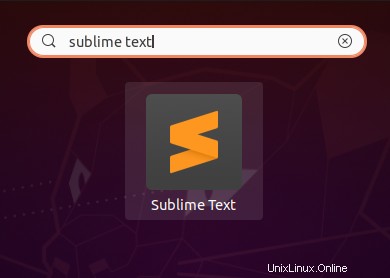
Klicken Sie auf das Symbol, um Sublime Text zu starten!
Sublime Text deinstallieren
Methode 1:Verwenden der Befehlszeile
Um Sublime Text zu deinstallieren, verwenden Sie den Befehl:
sudo apt remove sublime-text

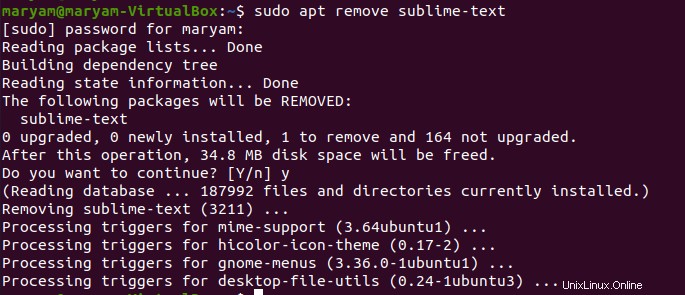
Methode 2:Verwenden des Ubuntu Software Centers
Sie können Sublime Text auch aus dem Ubuntu Software Center deinstallieren. Wechseln Sie zum Tab „Installiert“ und klicken Sie auf Entfernen neben Sublime Text.
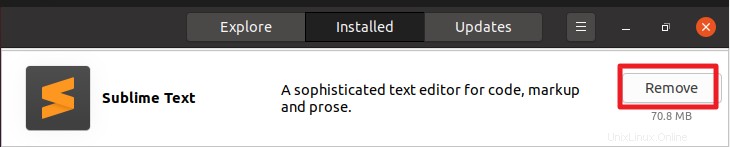
Klicken Sie auf Entfernen zu bestätigen.
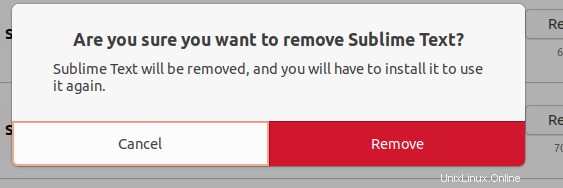
Als nächstes werden Sie zur Authentifizierung aufgefordert, geben Sie Ihr Passwort ein und klicken Sie auf Authentifizieren. Erhabener Text wird entfernt.
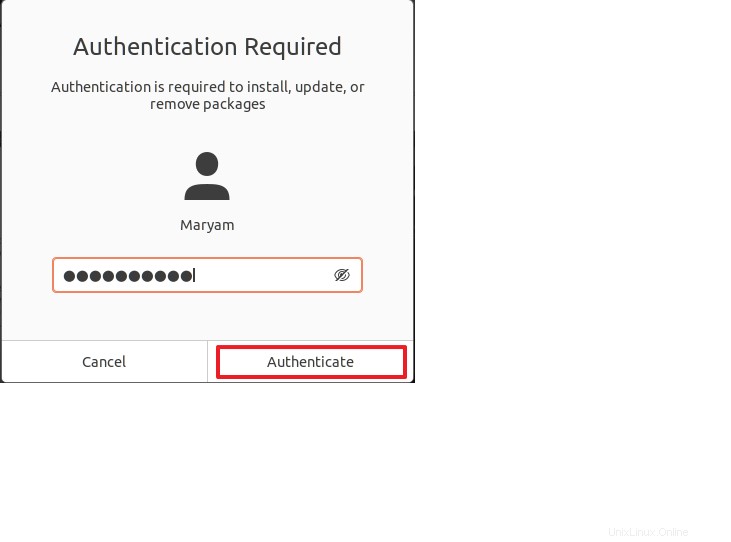
Wir haben die Installation des Code-Editors Sublime Text auf Ubuntu 20.04 sowohl über die Befehlszeile als auch über das Ubuntu Software Center behandelt.
